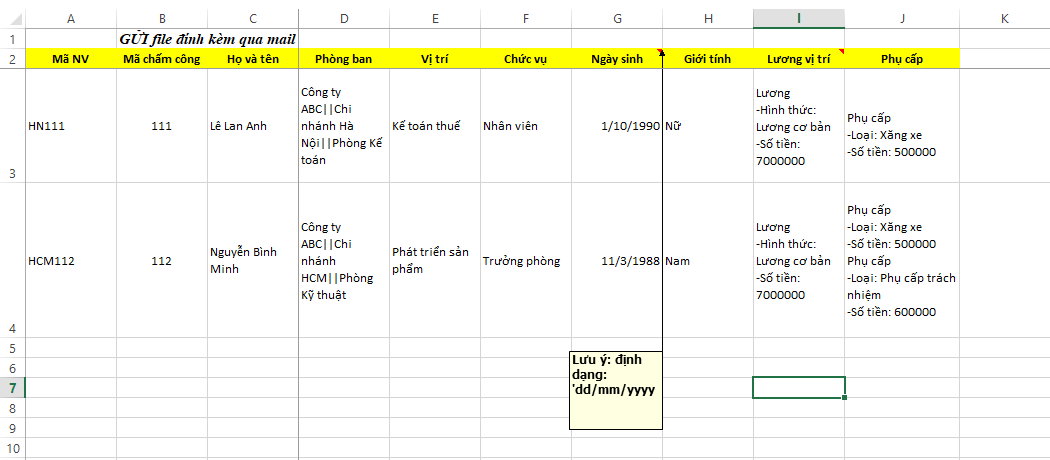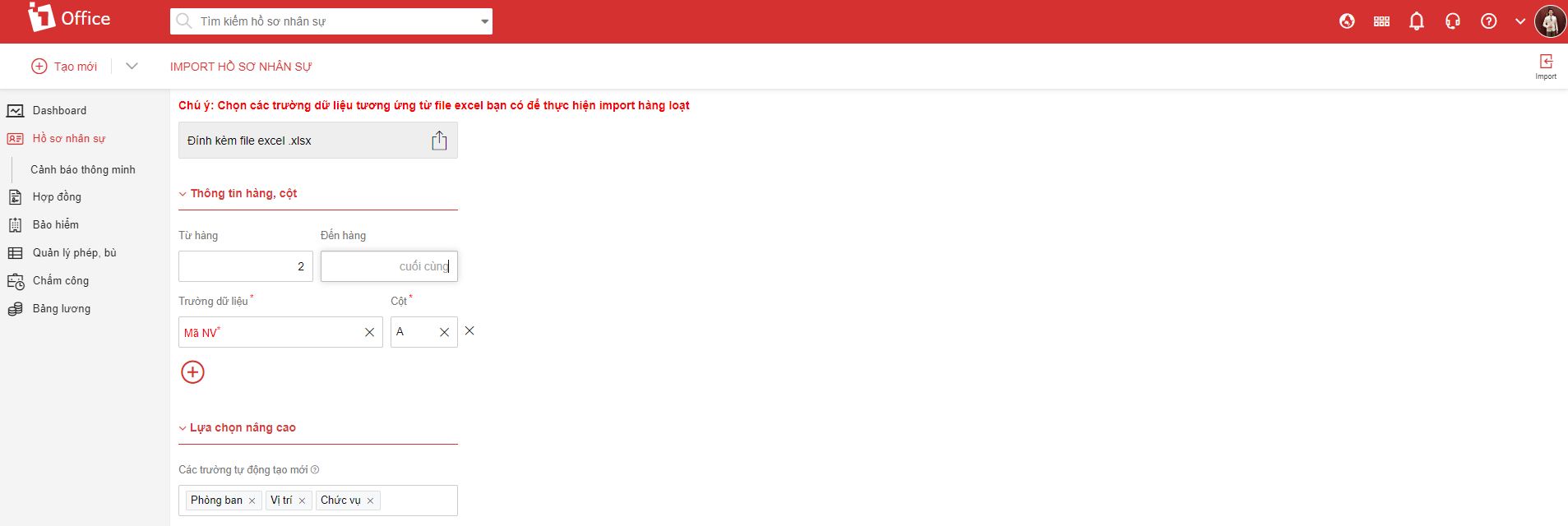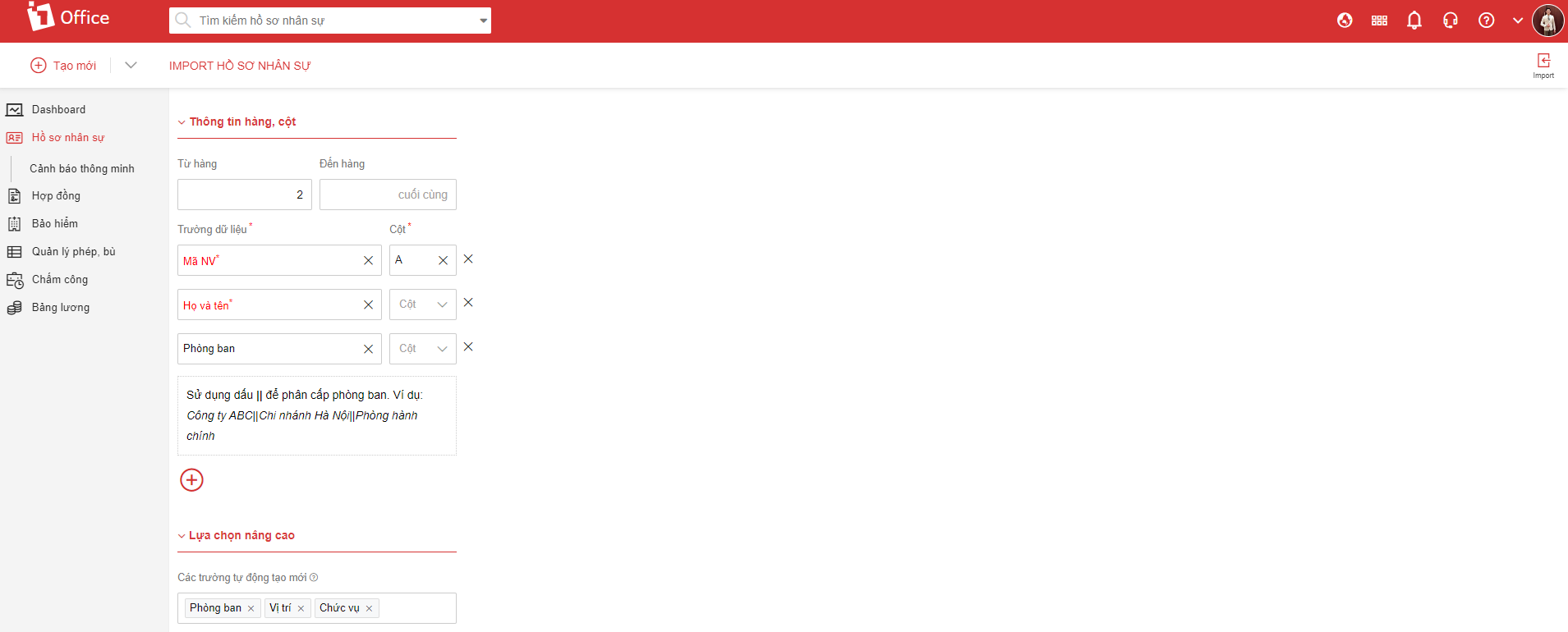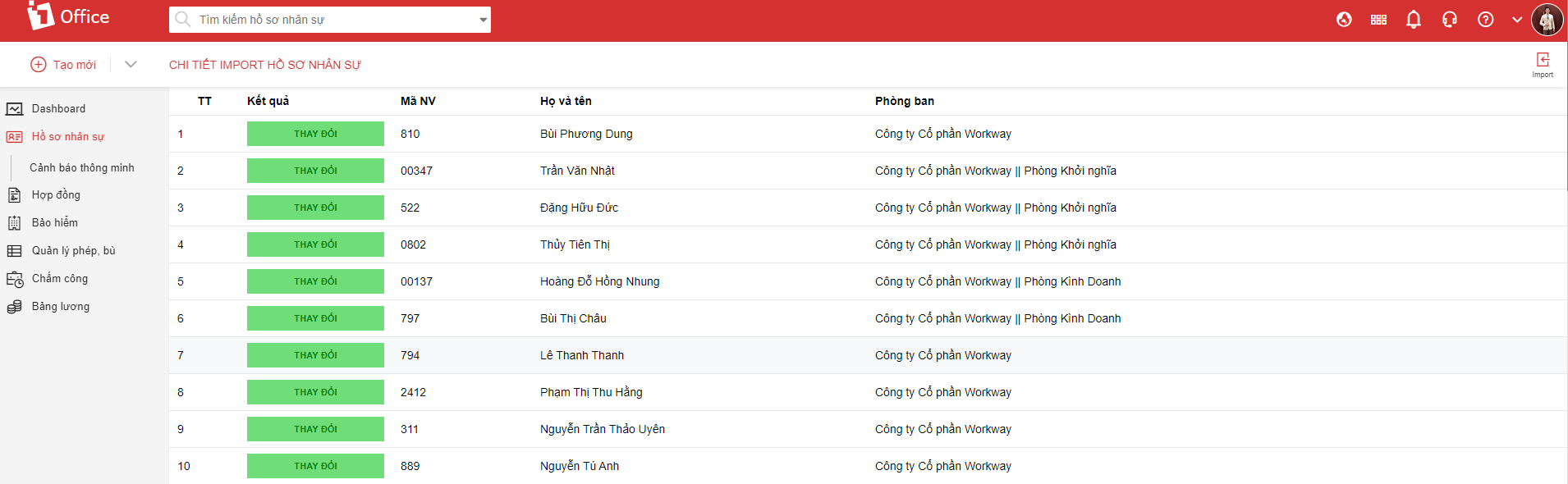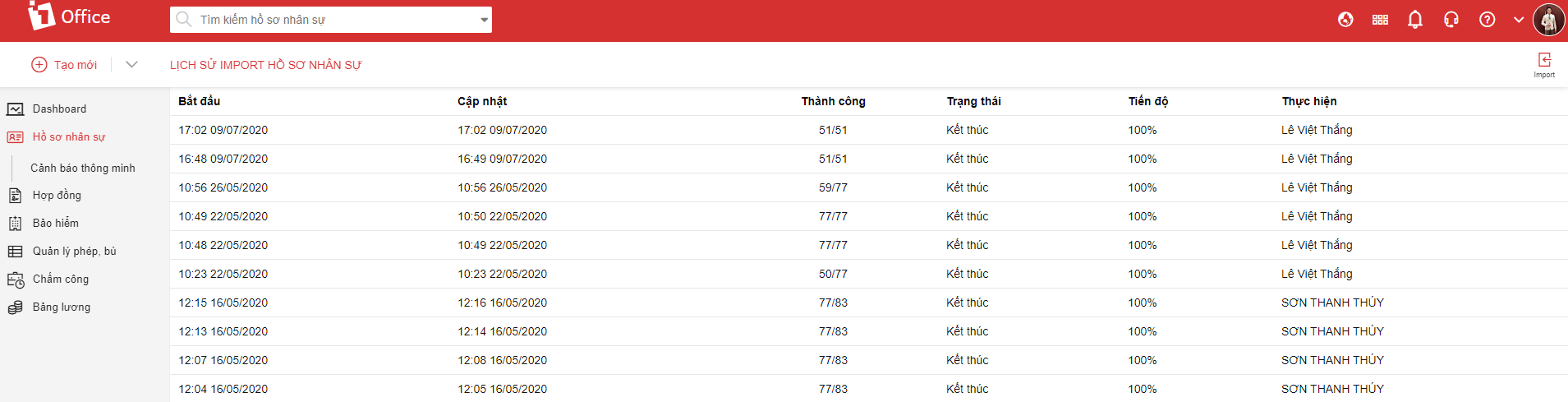Import Hồ sơ nhân sự
Import Hồ sơ nhân sự là tính năng cho phép doanh nghiệp khởi tạo thông tin của nhiều nhân sự lên 1Office từ 1 file Excel. Việc nhập thông tin đồng thời giúp tiết kiệm thời gian, công sức và giảm thiểu sai sót trong quá trình nhập liệu.
Sau đây là 2 bước để Import Hồ sơ nhân sự lên hệ thống 1Office:
Bước 1. Nhập liệu vào file import
Bước 2. Thực hiện import Hồ sơ nhân sự
Bước 1. Nhập liệu vào file import
Bạn có thể tự tạo cho mình một file exel hồ sơ nhân sự, tùy thuộc vào các thông tin mà doanh nghiệp đang quản lý. Dưới đây là một ví dụ:
Ấn vào ảnh để xem ảnh gốc
Để việc Import Hồ sơ nhân sự nhanh và đảm bảo dữ liệu được tải lên hệ thống 100%, file dữ liệu cần được định dạng theo định dạng General
- Phòng ban được phân cấp bới dấu ||.
- Cột thông tin ngày tháng để định dạng dd/mm/yyyy.
- Cột thông tin số tiền viết liền, không được ngăn cách bởi dấu chấm / phẩy.
- Cột thông tin lương và phụ cấp để theo mẫu như hình.
Bước 2. Thực hiện Import Hồ sơ nhân sự
Để Import Hồ sơ nhân sự từ file Excel, người quản lý truy cập lần lượt vào phân hệ Nhân sự > Hồ sơ nhân sự > Import > Import Hồ sơ nhân sự
Giao diện màn hình Import Hồ sơ nhân sự hiển thị như sau:
Ấn vào ảnh để xem ảnh gốc
Các trường tự động tạo mới: 1Office hỗ trợ tạo mới các đối tượng Phòng ban, Vị trí, Chức vụ nếu bạn chưa thiết lập cài đặt cho 3 đối tượng này trên phần mềm. Ví dụ trong file import của bạn có vị trí Kế toán, nhưng bạn chưa cài đặt vị trí này trên hệ thống, thì trong quá trình import hệ thống sẽ tự sinh thêm vị trí Kế toán trong cài đặt.
Các thao tác để Import Hồ sơ nhân sự:
- Đính kèm file Excel đã nhập liệu ở Bước 1
- Chọn Import từ hàng nào trong file Excel
- Điền các trường dữ liệu tương ứng với các cột trong file Excel để Import
Ấn vào ảnh để xem ảnh gốc
Các trường dữ liệu màu đỏ là các trường không thể thiếu
- Sau khi đã thực hiện đầy đủ các thao tác trên, bạn chọn Cập nhật để lưu. Lúc này hệ thống sẽ trả về kết quả như hình.
Ấn vào ảnh để xem ảnh gốc
Nếu file dữ liệu quá lớn, hệ thống sẽ import dần, và báo cho người dùng ở màn hình chờ, sau khi import xong hệ thống sẽ gửi thông báo cho người dùng
Đối với trường hợp dữ liệu tải lên bị lỗi, hệ thống sẽ giúp bạn chỉ ra đó là những lỗi gì, bạn chỉ cần sửa lại dữ liệu trong file Excel và thao tác lại đối với những nhân sự bị lỗi.
- Để xem lại lịch sử mỗi lần import, tại màn hình Hồ sơ nhân sự, bạn chọn biểu tượng Import ở góc phải màn hình
> chọn Xem lịch sử import
Ấn vào ảnh để xem ảnh gốc
Tại đây, hệ thống sẽ tổng hợp lịch sử mỗi lần import hồ sơ nhân sự và thống kê kết quả trên từng lần